كيفية تمكين المصادقة الثنائية على موقع WordPress الخاص بك
نشرت: 2023-05-24تسجيل دخول + كلمة مرور. يعد الاتصال بواجهة إدارة WordPress أمرًا بسيطًا للغاية ، طالما أنك تتذكر هذين العنصرين.
من وجهة نظر الشخص أو الروبوت الضار الذي يريد الوصول إلى موقعك ، الأمر بهذه البساطة.
إذا عثروا على معلومات تسجيل الدخول وكلمة المرور الخاصة بك ، فسيصبحون قبطان السفينة دون إذنك .
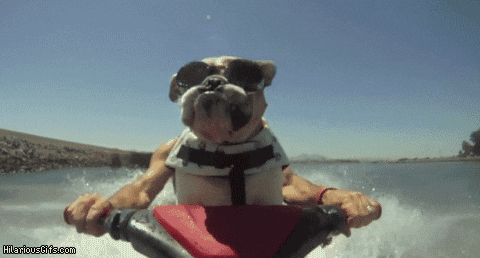
هذا سيناريو كارثي وللأسف لا يحدث للآخرين فقط. لحماية نفسك ، قد يكون تنشيط المصادقة الثنائية على WordPress فكرة جيدة.
إذا لم تكن معتادًا على طريقة الحماية هذه ، أو إذا كنت تريد إعدادها ، فستشرح لك هذه المقالة كل شيء.
بعد قراءتها ، ستعرف سبب استخدام المصادقة الثنائية ، وكيفية تمكينها على تثبيت WordPress الخاص بك باستخدام طريقتين مختلفتين (كلاهما باستخدام مكون إضافي).
ملخص
- ما هي المصادقة الثنائية؟
- لماذا يجب عليك تمكين المصادقة الثنائية على WordPress؟
- كيفية تمكين المصادقة المزدوجة على WordPress
- خاتمة
ما هي المصادقة الثنائية؟
كيف تعمل المصادقة الثنائية؟
المصادقة الثنائية هي طريقة لتأمين حساب المستخدم . في WordPress ، يسمح لك بحماية الوصول إلى واجهة الإدارة (المكتب الخلفي) عن طريق إضافة طبقة حماية إضافية لمصادقة كلمة المرور.
وإليك كيف يعمل:
- أولاً ، تقوم بإدخال اسم المستخدم وكلمة المرور الخاصين بك في صفحة تسجيل الدخول للإدارة . هذا هو ما تفعله عادة عندما تريد الوصول إلى موقع WordPress الخاص بك.
- بعد ذلك ، سيتعين عليك تحديد هويتك مرة ثانية لتتمكن من الوصول إلى المسؤول ، باستخدام جهاز أو خدمة في حوزتك. يمكن أن يكون هذا هاتفًا ذكيًا ، على سبيل المثال ، تقوم فيه بالتحقق من صحة محاولة الاتصال عن طريق إدخال رمز.
لهذا السبب نسميها المصادقة المزدوجة: للاتصال بـ WordPress ، عليك أن تحدد هويتك مرتين.

الإضافة الكبيرة لهذه الطريقة هي أنه إذا قام شخص ما باختراق كلمة مرورك ، فلن يكون ذلك كافيًا للوصول إلى حسابك.
إذا لم يكن لدى الشخص الضار أو الروبوت أي شيء آخر خاص بك لتسجيل الدخول (مثل جهازك المحمول) ، فلن يتمكن من تسجيل الدخول.
علاوة على ذلك ، هذه خدمة ربما استخدمتها بالفعل في حياتك اليومية. تستخدمه العديد من المواقع الشهيرة ، مثل Google و Facebook و PayPal .
هذا صحيح أيضًا بالنسبة للبنك الذي تتعامل معه. للتحقق من صحة دفعة (خاصة للمبالغ الكبيرة) ، غالبًا ما يُطلب منك التحقق من صحتها في تطبيقك المصرفي ، والذي يجب عليك تسجيل الدخول من خلاله.
تُستخدم عدة أسماء للإشارة إلى المصادقة ذات العاملين. يمكننا أيضًا أن نقول تحديد عاملين أو مصادقة مزدوجة أو حتى 2FA .
ما هي خيارات النموذج الثاني للمصادقة؟
قبل المتابعة ، دعنا نلقي نظرة سريعة على طرق تحديد الهوية التي قد يتم تقديمها لك أثناء خطوة التعريف الثانية.
يمكن أن يتخذ هذا العامل الثاني عدة أشكال ، مثل:
- رمز أمان يتم إرساله عبر رسالة نصية أو بريد إلكتروني
- تطبيق مصادقة (مثل Google Authenticator) يقوم بإنشاء رمز أمان لمرة واحدة ، صالح فقط لفترة زمنية معينة
- رمز USB ، يتم إدخاله في منفذ USB بجهاز الكمبيوتر الخاص بك
- إشعار دفع
- مسح بصمة الإصبع أو شبكية العين
لماذا يجب عليك تمكين المصادقة الثنائية على WordPress؟
بينما تضيف المصادقة المزدوجة خطوة إضافية إلى عملية تسجيل الدخول ، إلا أنها لا تزال تتمتع بميزة واحدة كبيرة: فهي تجعل الوصول إلى واجهة المسؤول الخاصة بك أكثر أمانًا .
باستخدام هذه الطريقة:
- أنت تحد من هجمات القوة الغاشمة . عندما تحدث هجمات القوة الغاشمة ، تزور برامج الروبوت صفحة تسجيل الدخول إلى WordPress الخاصة بك وتحاول معرفة اسم المستخدم وكلمة المرور لحساب المسؤول في موقعك عن طريق اختبار مجموعات مختلفة ، من أجل السيطرة عليها. إذا نجحوا في أي وقت ، فستمنعهم المصادقة المزدوجة من الوصول إلى مسؤول WordPress الخاص بك.
- أنت تقوي أمان حساب المسؤول الخاص بك . حتى إذا كنت تستخدم كلمة مرور ضعيفة مثل 123456 أو تحب - لا تفعل ذلك - سيكون لديك قدر إضافي من الحماية مع عامل المصادقة الثاني.
- أنت تقلل من مخاطر القرصنة وتحمي بشكل أفضل بعض البيانات السرية (المعلومات الشخصية ، أو البيانات المصرفية لعملائك إذا كنت تبيع في متجر WooCommerce).
هل قيمة المصادقة ذات العاملين أكثر وضوحًا؟ الآن دعنا نبدأ العمل. استمر في القراءة لمعرفة كيفية إعداد المصادقة المزدوجة على WordPress في بضع دقائق.

كيفية تمكين المصادقة المزدوجة على WordPress
بادئ ذي بدء ، أوصيك بعمل نسخة احتياطية من موقعك. في حالة وجود مشكلة ، ستتمكن من الالتفاف واستعادتها بسهولة. للقيام بذلك ، يمكنك تنشيط المكون الإضافي UpdraftPlus ، على سبيل المثال ، أو استخدام وحدة النسخ الاحتياطي لأداة الصيانة مثل WP Umbrella (رابط تابع) أو ManageWP .
ما هي الخيارات التي لديك؟
الطريقة الأسهل والأسرع لتمكين المصادقة الثنائية على WordPress هي استخدام مكون إضافي. هناك خياران لهذا.
أولاً ، يمكنك اختيار مكون إضافي مخصص للمصادقة المزدوجة على WordPress . يحتوي دليل WordPress الرسمي على العشرات منها.
من بين الأكثر شيوعًا (أكثر من 5000 تثبيت نشط) ، ستجد:
- Two-Factor ( 50K + عمليات التثبيت النشطة)
- WP 2FA - المصادقة الثنائية لـ WordPress ( 40K + عمليات التثبيت النشطة)
- Google Authenticator ( 30 ألف + عمليات التثبيت النشطة)
- المصادقة الثنائية ( 20K + عمليات التثبيت النشطة)
- أداة مصادقة Google من miniOrange ( 20 ألف + عمليات تثبيت نشطة)
- مصادقة ثنائية العامل ( 9K + عمليات التثبيت النشطة)
الخيار الآخر هو الاستفادة من ميزة المصادقة المزدوجة التي يوفرها مكون إضافي للأمان للأغراض العامة مثل SecuPress أو iThemes Security أو Wordfence Security.
دعنا نتعرف على كيفية تنفيذها بالتفصيل.
كيفية تمكين المصادقة المزدوجة على WordPress باستخدام ملحق WP 2FA
إذا كنت ترغب في استخدام مكون إضافي مخصص للمصادقة المزدوجة على WordPress ، فإن المكون الإضافي WP 2FA يعد خيارًا موثوقًا وفعالًا لعدة أسباب:
- إنه المكون الإضافي الأكثر شيوعًا بعد Two-Factor. وعلى عكس Two-Factor ، يسمح لك WP 2FA بإعداد مصادقة ثنائية لجميع المستخدمين (مع Two-Factor ، سيتعين على كل مستخدم تكوينها بنفسه).
- إنها واحدة من أفضل التقييمات.
- يتم تحديثه بشكل متكرر .
- إنه سهل الاستخدام والتعلم.
- يتم تقديم عدة طرق للمصادقة الثانية : البريد الإلكتروني ، والنص ، وتطبيق المصادقة ، ورمز الاسترداد ، إلخ.
- تم تطويره وصيانته من قبل شركة متخصصة في أمان WordPress: يوفر WP White Security أيضًا البرنامج المساعد WP Activity Log الإضافي الممتاز.
- يمكن للمستخدمين إعداد مصادقة ثنائية دون تسجيل الدخول إلى الإدارة . يمكنهم القيام بذلك من الواجهة الأمامية ، وهو أمر مناسب جدًا لعملاء المتجر عبر الإنترنت (يتكامل WP 2FA مع WooCommerce) ، ومنطقة الأعضاء ، وما إلى ذلك.
بدون انتقال ، دعنا نتعلم كيفية إعداده في بضع خطوات سريعة.
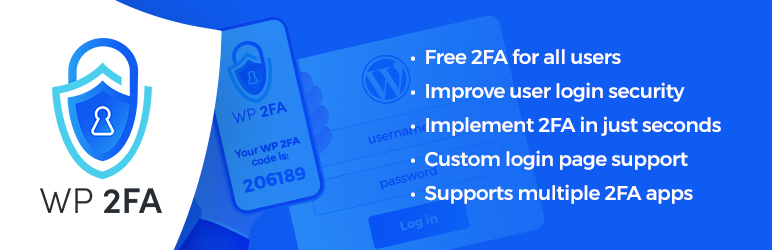
الخطوة 1: قم بتثبيت وتنشيط المكون الإضافي WP 2FA
أولاً ، قم بتثبيت وتنشيط المكون الإضافي على واجهة إدارة WordPress الخاصة بك. للقيام بذلك ، انتقل إلى الإضافات> إضافة قائمة جديدة .
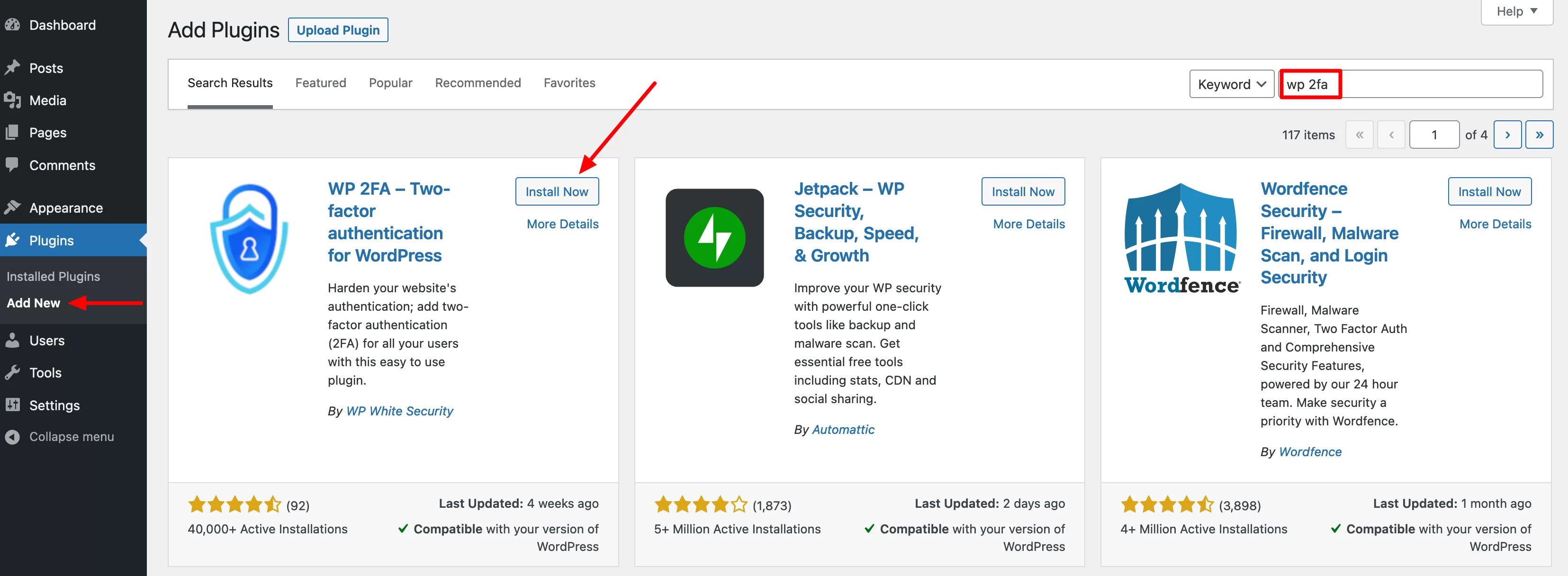
الخطوة 2: حدد طريقة مصادقة للمستخدمين
بمجرد تنشيط المكون الإضافي ، سيتم تشغيل معالج التكوين تلقائيًا على شاشتك. انقر على الزر الأزرق "لنبدأ" للبدء:
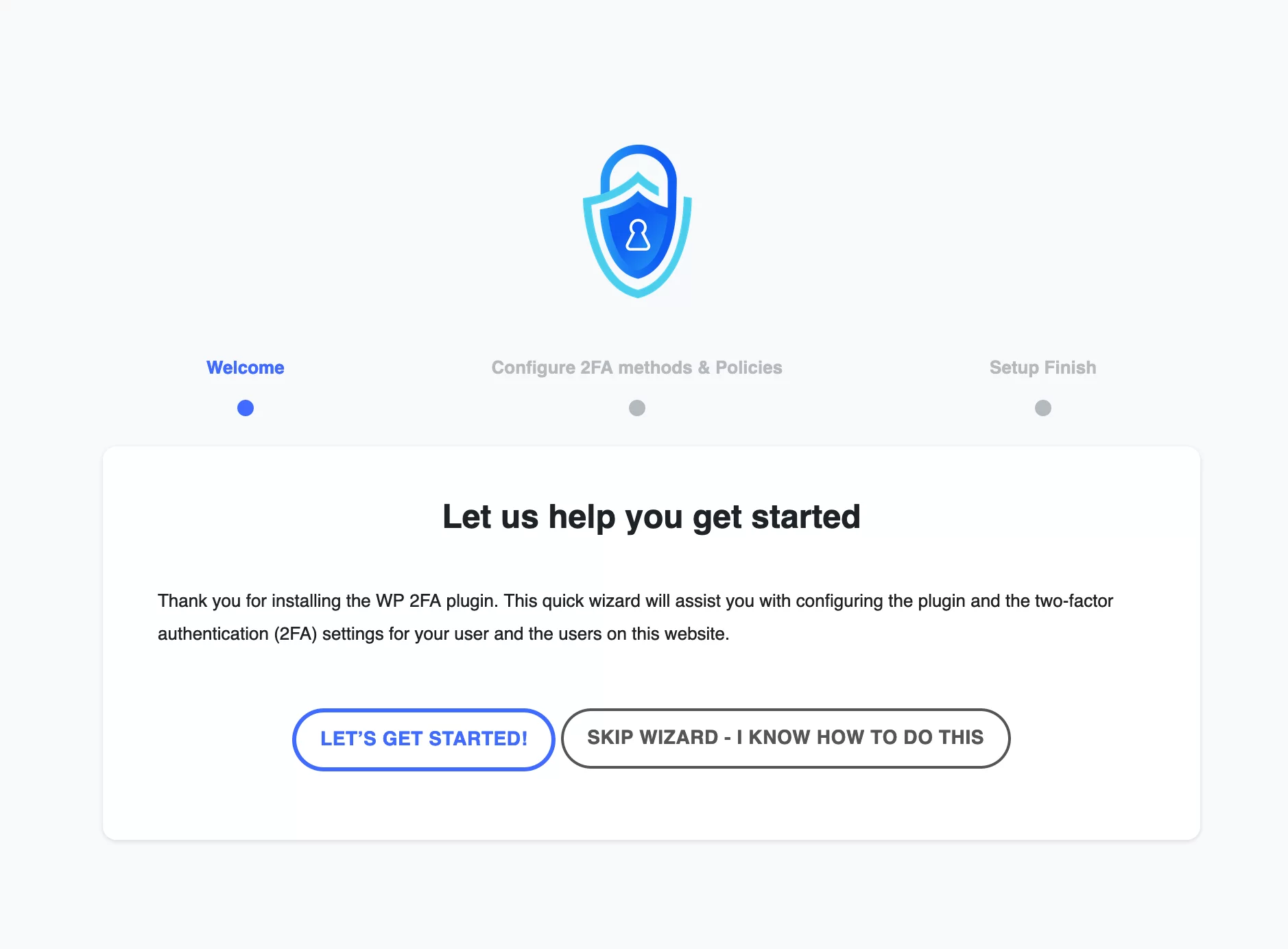
سيُطلب منك بعد ذلك اختيار طريقة مصادقة للمستخدمين. لديك خياران لعامل المصادقة الثاني:
- باستخدام تطبيق مثل Google Authenticator أو Authy
- إرسال رمز عن طريق البريد الإلكتروني . في هذه الحالة ، توصي WP 2FA بتنشيط المكون الإضافي WP Mail SMTP لتحسين إمكانية تسليم رسائل البريد الإلكتروني المرسلة بواسطة WordPress.
إذا كنت ترغب في عرض هذين الخيارين للمستخدمين ، فاترك كلا المربعين محددًا.

خلافًا لذلك ، قم بإلغاء تحديد المربع الذي تختاره إذا كنت لا تريد تقديم إحدى طرق المصادقة. انقر فوق "متابعة الإعداد" لمتابعة التكوين:
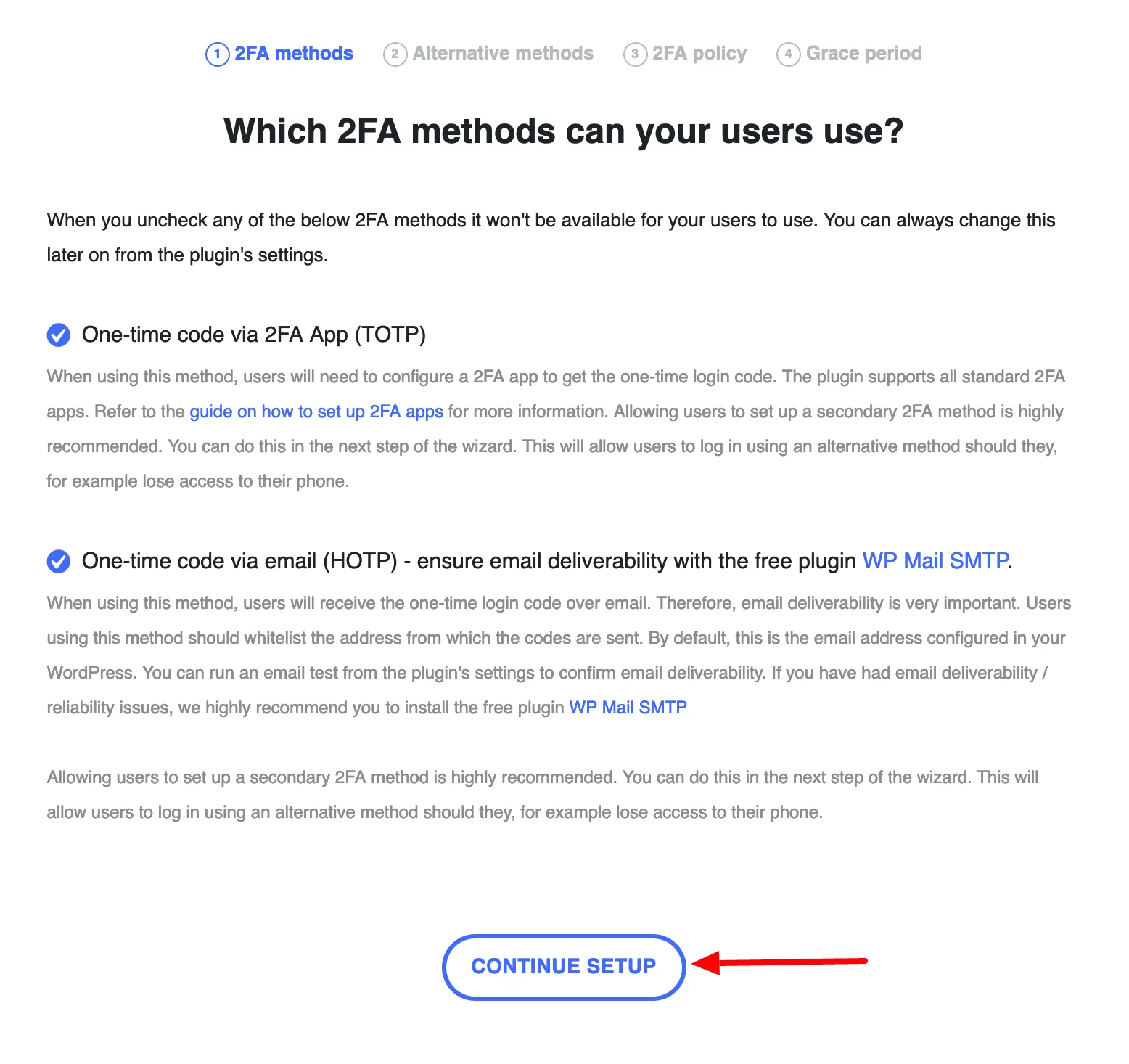
في الخطوة التالية ، يمكنك أيضًا اختيار إرسال رمز احتياطي يستخدم لمرة واحدة ، في حالة عدم نجاح طريقة المصادقة السابقة (عن طريق تطبيق أو عبر البريد الإلكتروني).
لاختيار هذا الخيار ، اترك مربع "رموز النسخ الاحتياطي" محددًا ، ثم انقر فوق "متابعة الإعداد":
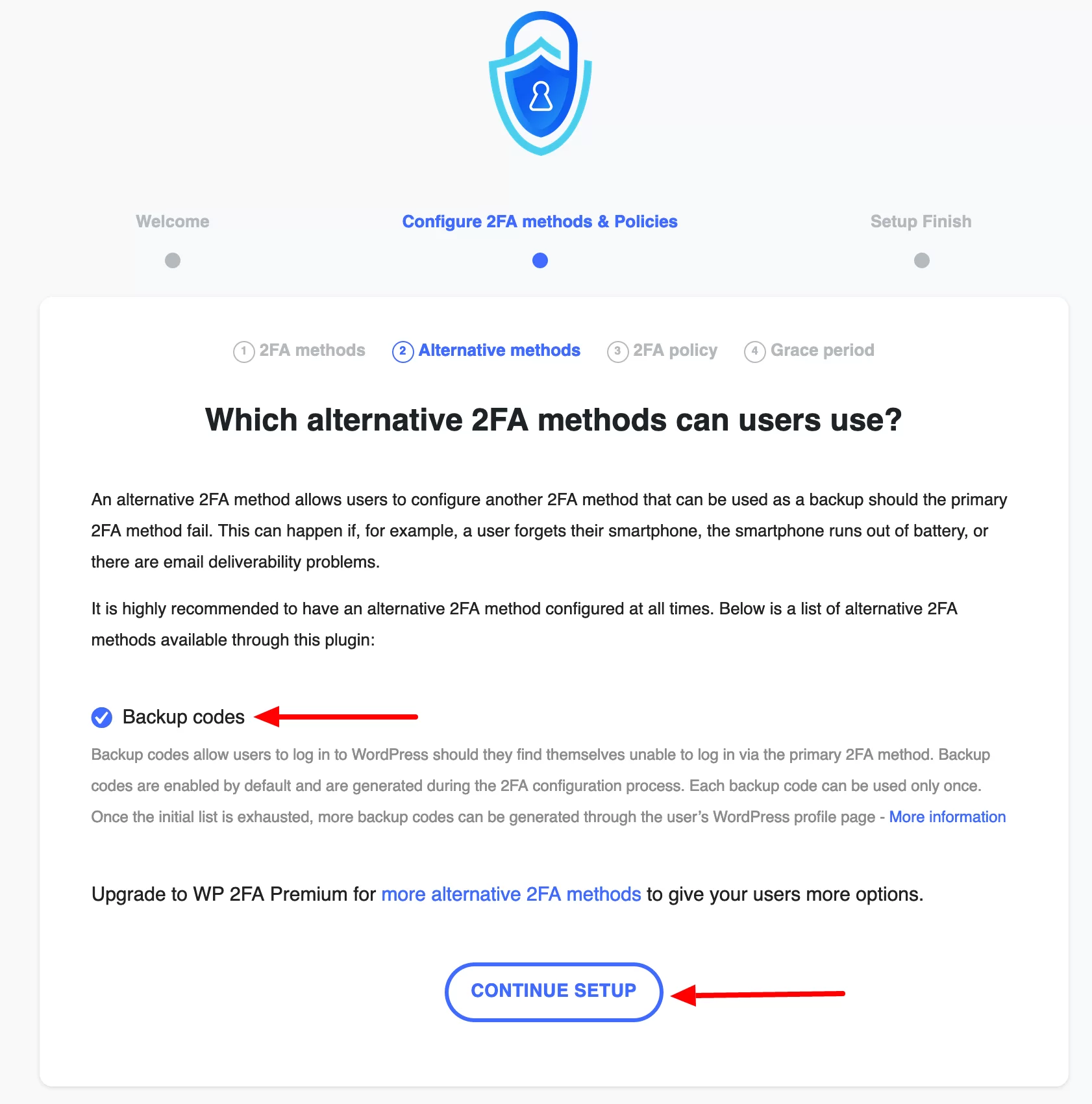
الخطوة 3: تحديد أدوار المستخدم التي ستستخدم المصادقة المزدوجة على WordPress
في الخطوة الثالثة ، يطالبك WP 2FA باختيار من سيستخدم المصادقة المزدوجة على موقع WordPress الخاص بك. هناك ثلاثة خيارات:
- جميع المستخدمين : في هذه الحالة ، سيتعين على كل شخص المصادقة مرتين لتسجيل الدخول ، بغض النظر عن دور المستخدم (المسؤول ، المؤلف ، المحرر ، المساهم ، المشترك).
- مستخدمون معينون و / أو أدوار محددة ("فقط لمستخدمين وأدوار محددة"). هنا يمكنك تقييد استخدام المصادقة الثنائية على مستخدمين وأدوار معينة.
- لا تفرض على أي مستخدم . في هذه الحالة ، سيكون لكل مستخدم الحرية في تنشيطه أم لا.
انتقل إلى الخطوة التالية بالنقر فوق "متابعة الإعداد":
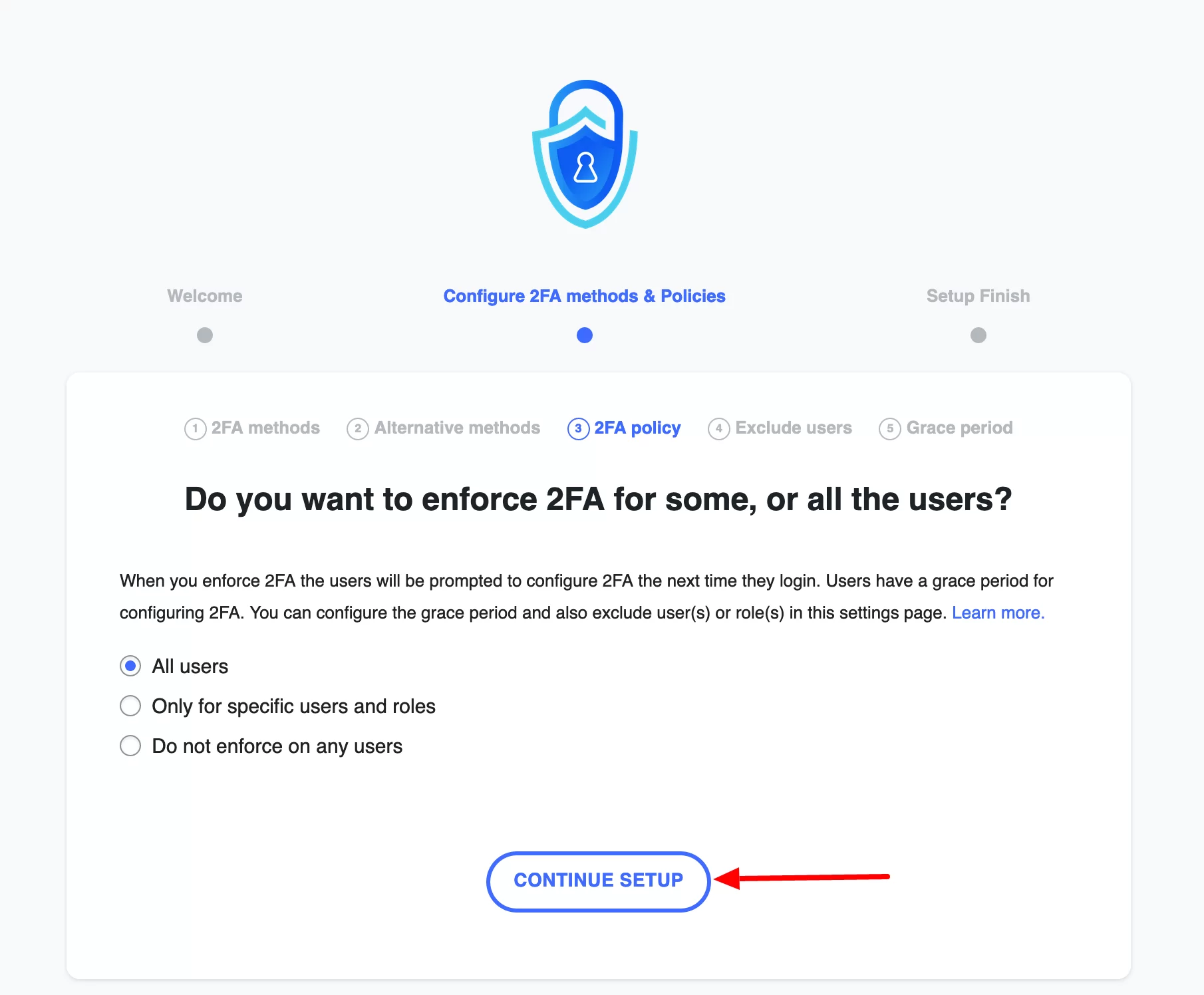
الخطوة 4: تكوين فترة السماح
إذا اخترت فرض المصادقة ذات العاملين على جميع المستخدمين أو بعضهم ، فيمكنك منحهم خيار تكوين المصادقة ذات العاملين خلال فترة سماح معينة.
يسمح لك WP 2FA بما يلي:
- إجبار المستخدمين على تهيئة المصادقة الثنائية على الفور ("يتعين على المستخدمين تكوين المصادقة الثنائية على الفور")
- حدد فترة سماح لتهيئة المصادقة الثنائية ("امنح المستخدمين فترة سماح لتهيئة المصادقة الثنائية") والتي يمكن تعيينها في أيام أو ساعات.
إذا قررت تعيين تأخير في التكوين ، فسيتعين عليك اختيار ما سيحدث إذا لم يتخذ المستخدم إجراءً أثناء التأخير:
- إما أنهم لن يتمكنوا من الوصول إلى لوحة التحكم أو صفحة المستخدم الخاصة بهم ("لا تسمح لهم بالوصول إلى لوحة القيادة / صفحة المستخدم") حتى يقومون بإعداد تسجيل الدخول المزدوج على WordPress
- أو سيتم حظر حساب المستخدم ("حظر المستخدم"). سيتمكن المسؤول فقط من إلغاء حظره.
قم بالإنهاء بالنقر فوق "تم كل شيء":
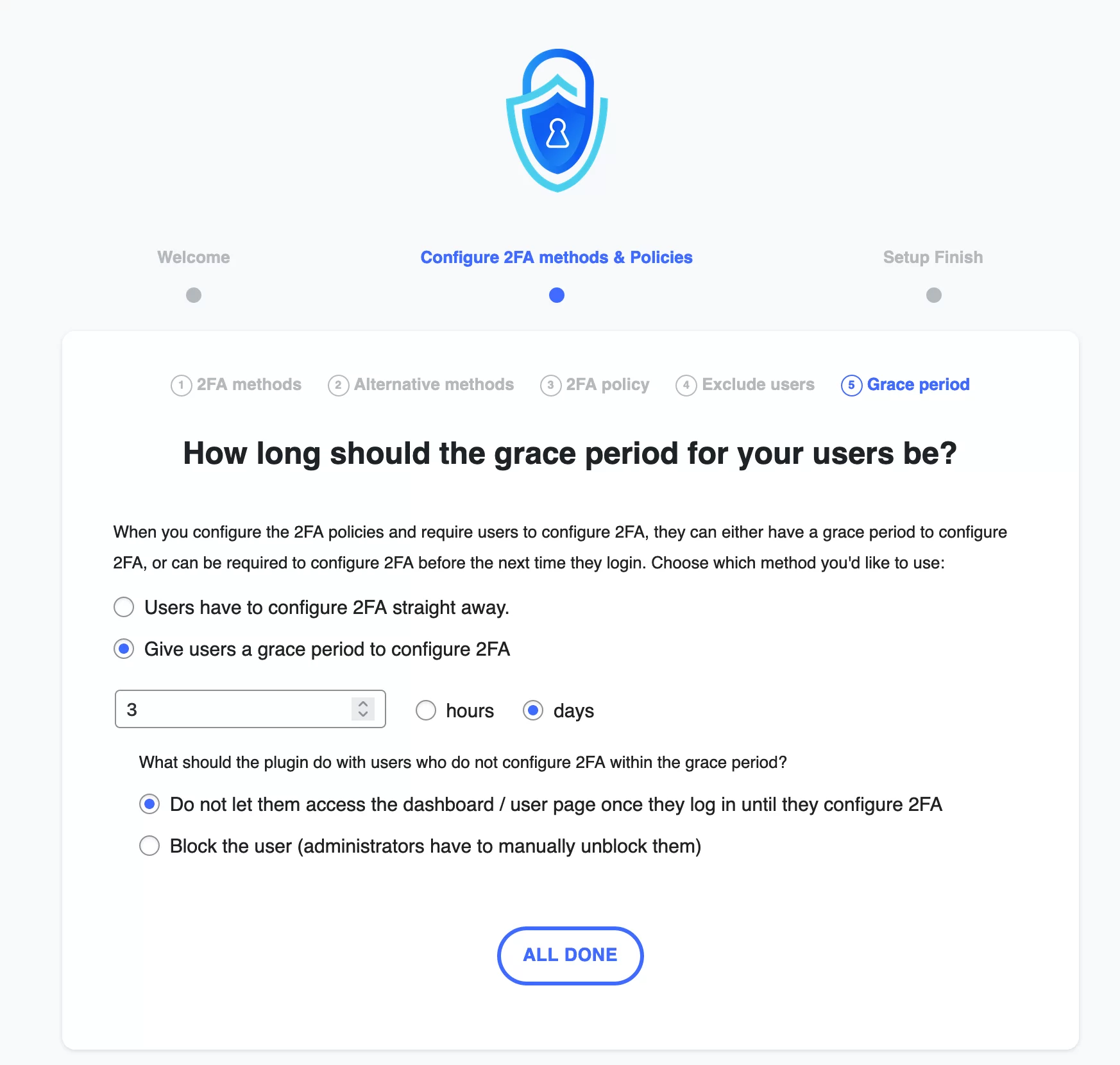
الخطوة 5: اختر طريقة تسجيل الدخول المزدوج على WordPress لحساب المستخدم الخاص بك
الخطوة الأخيرة هي إعداد مصادقة مزدوجة لحساب المستخدم الخاص بك. للقيام بذلك ، انقر فوق الزر "Configure 2FA Now":
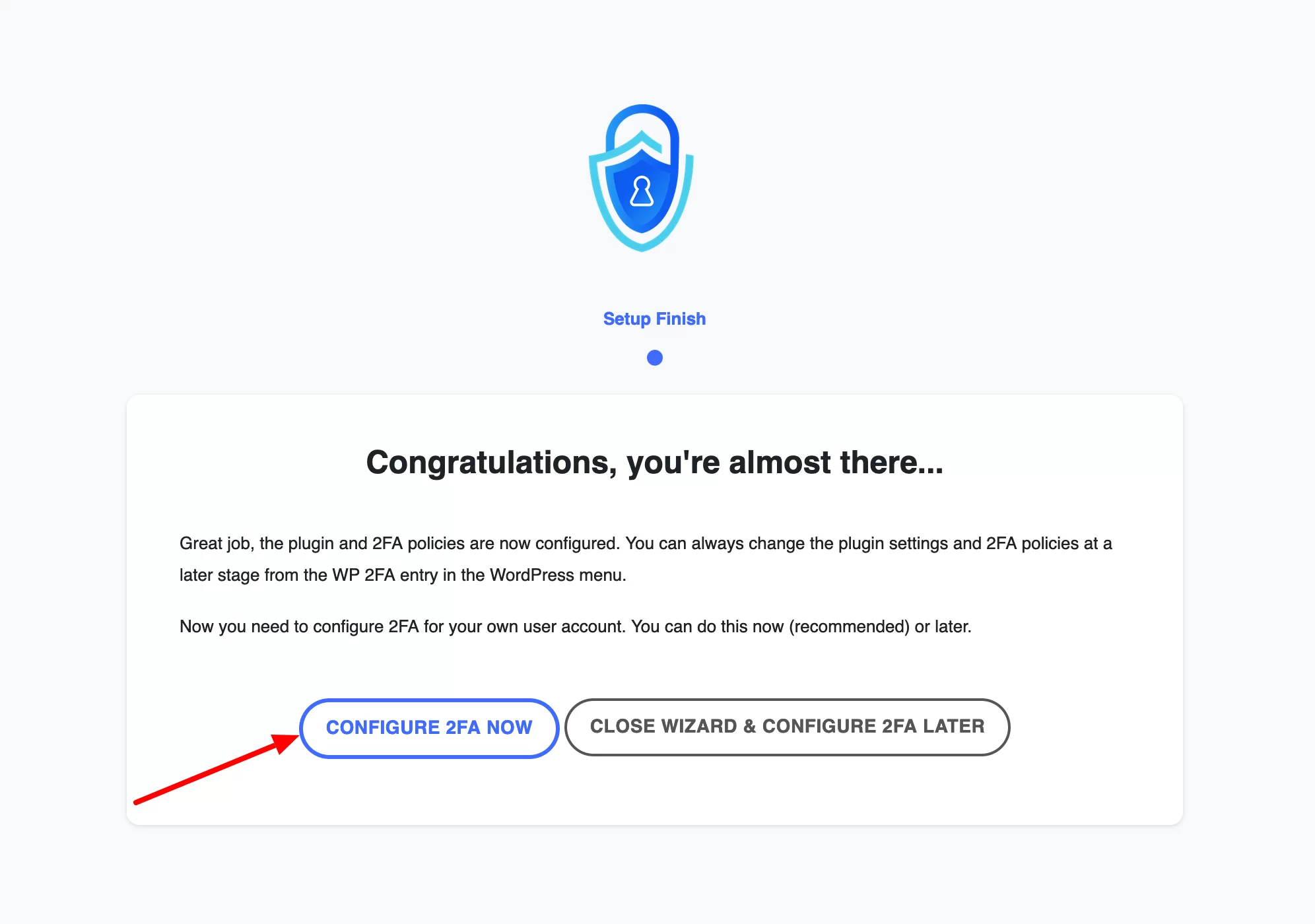
سيتم بعد ذلك فتح نافذة مميزة على شاشتك تطلب منك اختيار طريقة المصادقة التي تريد استخدامها:
- المصادقة عبر تطبيق ("رمز لمرة واحدة عبر تطبيق 2FA"). هذه هي الطريقة التي سأختارها هنا.
- المصادقة عبر البريد الإلكتروني ("رمز لمرة واحدة عبر البريد الإلكتروني").
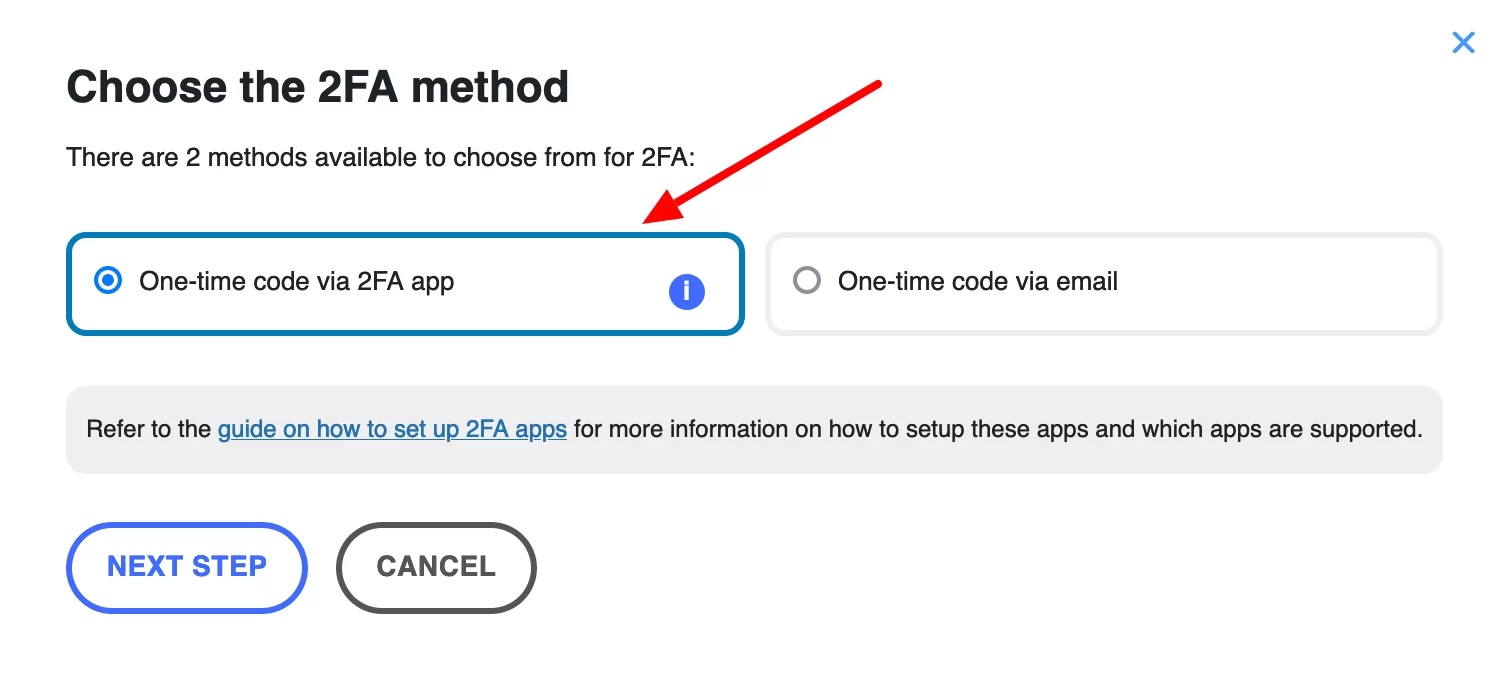
الخطوة 6: إنشاء رمز مصادقة على تطبيق مصادقة ثنائية
للمصادقة عبر تطبيق ما ، عليك اختيار واحد. WP 2FA متوافق مع التطبيقات التالية:
- Google Authenticator
- Authy
- Microsoft Authenticator
- Duo
- LastPass
- FreeOTP
- اوكتا
لغرض هذا الاختبار ، سأعتمد على Google Authenticator ، والذي ربما يكون الأكثر شهرة .
قم بتنزيل هذا التطبيق على هاتفك الذكي. افتحه ، ثم امسح رمز الاستجابة السريعة الذي يقدمه المكون الإضافي WP 2FA على واجهة الإدارة الخاصة بك. عند الانتهاء ، انقر فوق الزر "أنا جاهز".
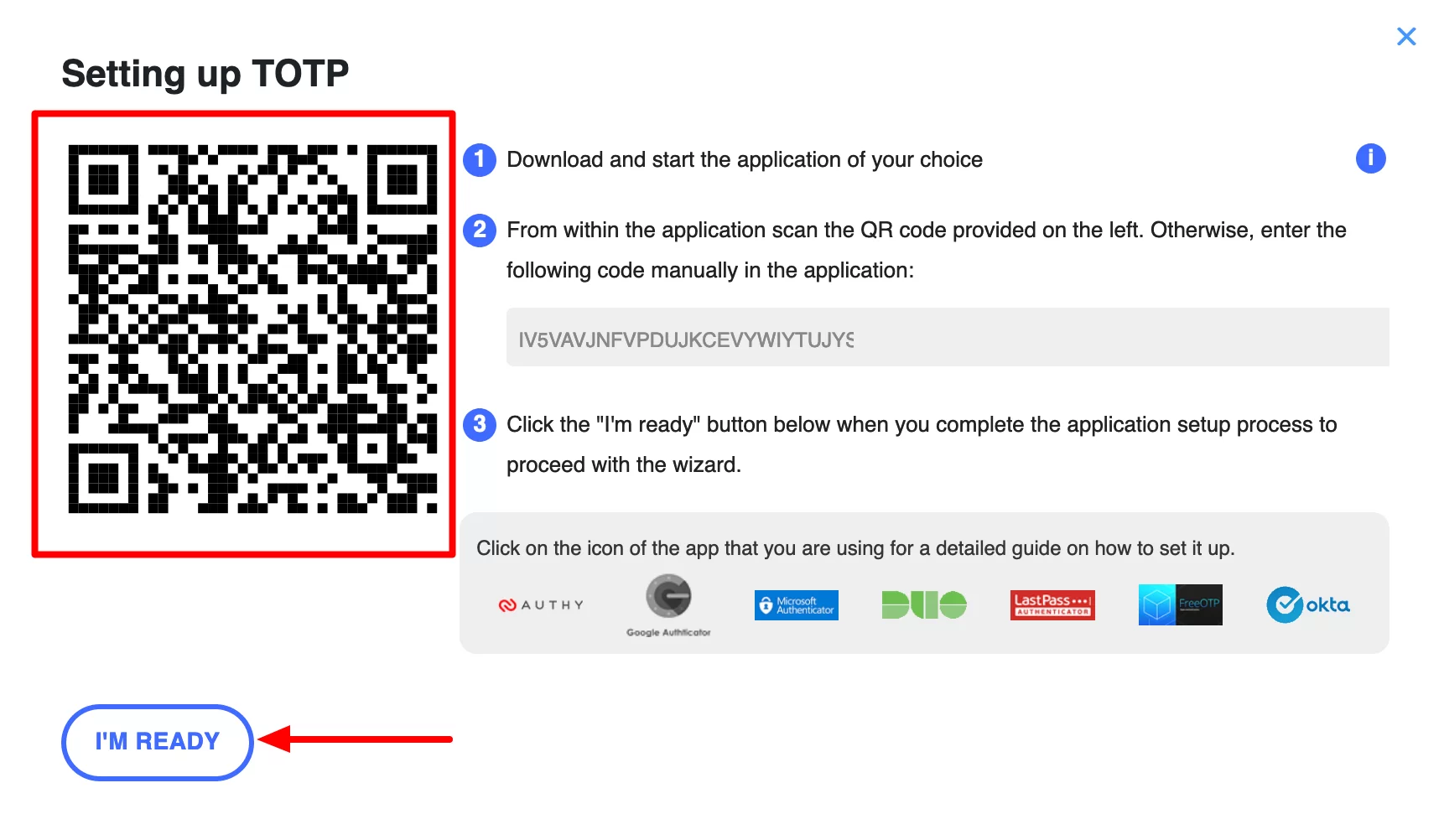
ثم أدخل الرمز الذي تم إنشاؤه بواسطة تطبيق Google Authenticator ، وتذكر أن تقوم بالتحقق من الصحة من خلال النقر على الزر المقابل (“Validate & Save”):
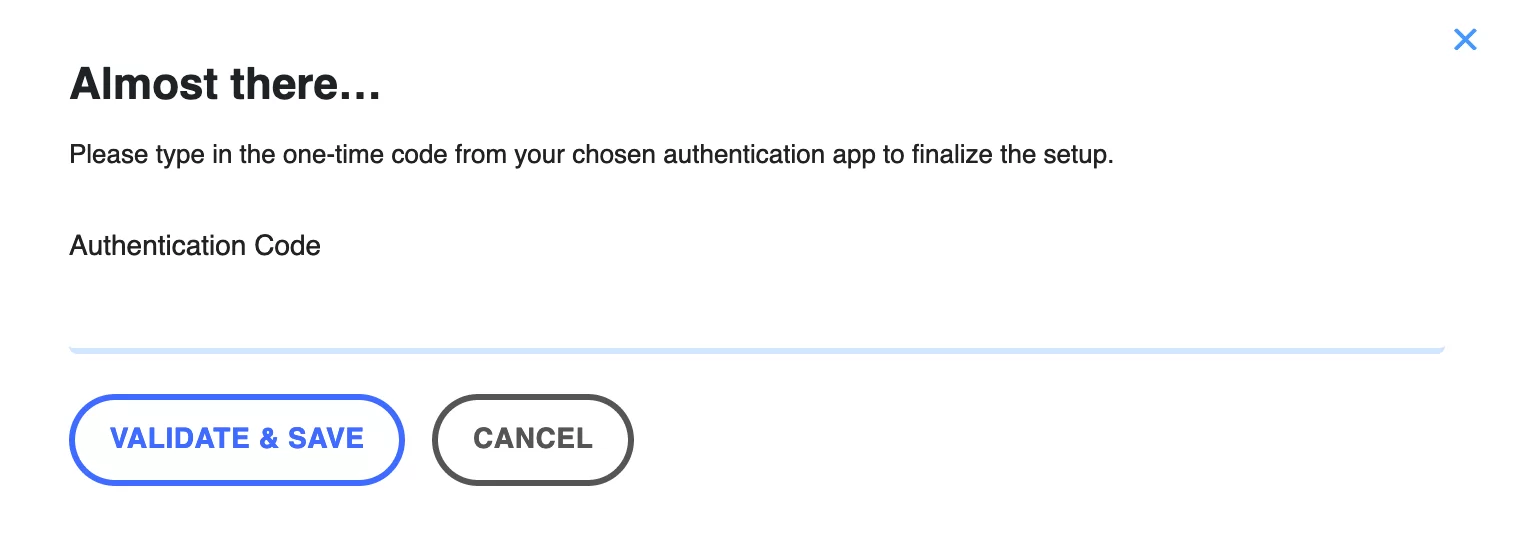
الخطوة 7: اتصل بـ WordPress
للتحقق من أن كل شيء يعمل بشكل صحيح ، قم بتسجيل الخروج من واجهة إدارة WordPress الخاصة بك.
في صفحة تسجيل دخول المسؤول ، أدخل اسم المستخدم وكلمة المرور كالمعتاد. إذا كان كل شيء على ما يرام ، فسيُطلب منك بعد ذلك إدخال رمز لمرة واحدة تم إنشاؤه بواسطة التطبيق الذي ستستخدمه .
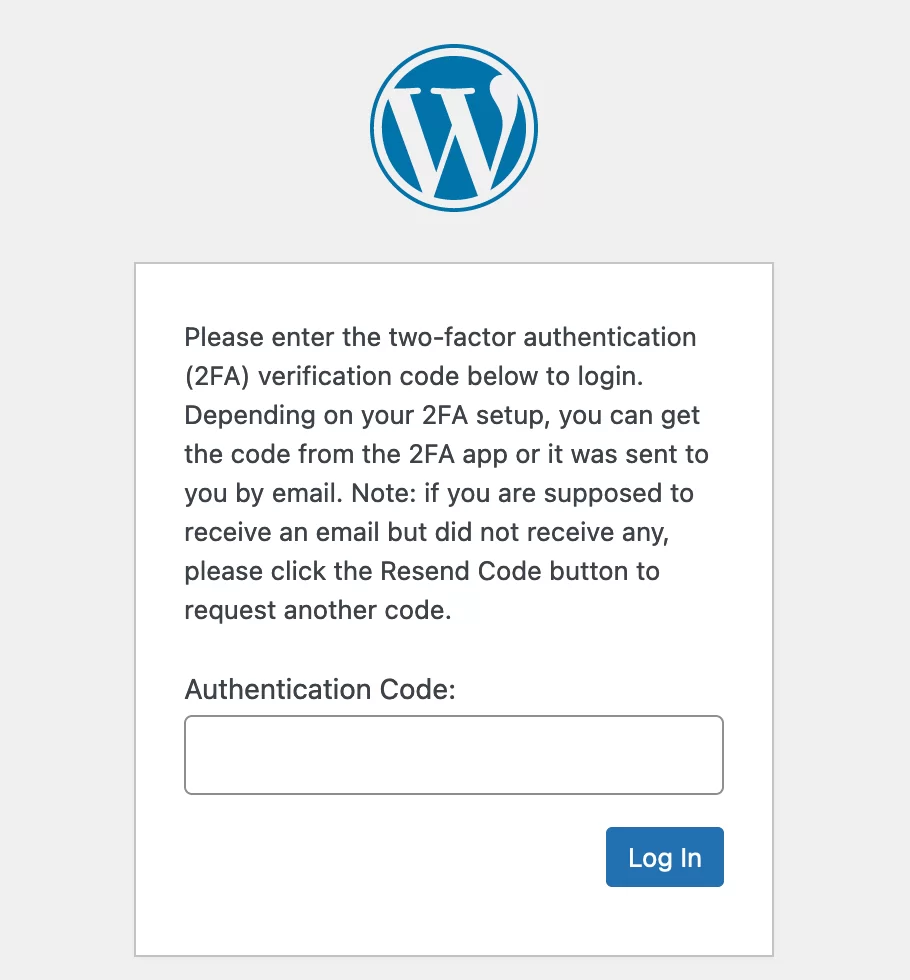
في حالة Google Authenticator ، هذا رمز مكون من 6 أرقام يتم إعادة إنشائه كل 30 ثانية.
وهذا كل شيء ، أصبح موقعك الآن أكثر أمانًا. تهانينا!
يمكنك أيضًا تخصيص نص البريد الإلكتروني الذي سيرسل لك رمز مصادقة (إذا اخترت هذه الطريقة في إعدادات البرنامج المساعد) ، عبر WP 2FA> الإعدادات> قائمة رسائل البريد الإلكتروني والقوالب. أخيرًا ، من الممكن أيضًا تغيير النص المعروض في صفحة تسجيل الدخول عندما يتعين عليك إدخال رمز المصادقة الخاص بك.
كيفية تمكين المصادقة الثنائية باستخدام مكون إضافي للأمان العام
إذا كنت قد مررت بعملية إعداد المصادقة الثنائية على WordPress بنفسك ، فربما تكون قد وجدت أن الخطوات بسيطة نسبيًا.
من ناحية أخرى ، ربما وجدت أنه يستغرق وقتًا طويلاً في التنفيذ. يحتوي المكون الإضافي WP 2FA على خيارات تكوين متعددة ، والتي يمكن أن تجعل الأشياء تسحب قليلاً.
إذا كنت تريد أن تكون أسرع قليلاً - على الرغم من وجود خيارات أقل في الإعدادات - فهناك طريقة أخرى.
هذا هو استخدام مكون إضافي للأمان للأغراض العامة. يقدم معظمهم خيارًا لتمكين المصادقة المزدوجة على موقع WordPress الخاص بك.
خصص WPMarmite دروسًا تفصيلية لثلاثة من أشهر مكونات الأمان الإضافية ، حيث ستجد كيفية تكوين المصادقة المزدوجة. هذه هي المكونات الإضافية التالية:
- أمان Wordfence (مضمن في الإصدار المجاني). إذا كنت لا ترغب في الاستفادة من جميع الميزات التي يوفرها Wordfence ، فلاحظ أنه يوفر أيضًا مكونًا إضافيًا أخف مع خيارات أقل (أمان تسجيل الدخول إلى Wordfence) ، والتي تتضمن مصادقة مزدوجة.
- أمان iThemes (مضمنة في الإصدار المجاني)
- SecuPress يوفر أيضًا مصادقة ثنائية (2FA) ، ولكن فقط في إصدار Pro. تقدم SecuPress طريقة مثيرة للاهتمام في هذا الصدد: Passwordless . لتسجيل الدخول ، لا يحتاج المستخدم إلى إدخال كلمة مرور. يقومون فقط بإدخال عنوان بريدهم الإلكتروني في صفحة تسجيل الدخول إلى WordPress ، ثم يتلقون بريدًا إلكترونيًا يحتوي على رابط فريد يسمح لهم بتسجيل الدخول مرة واحدة فقط.
إذا اخترت استخدام مكون إضافي للأمان للأغراض العامة ، فلا تقم بتمكين مكون إضافي مخصص للمصادقة الثنائية مثل WP 2FA أو أحد منافسيه في نفس الوقت. قد يأتي هذا بنتائج عكسية وستعرض نفسك لمخاطر عدم التوافق.
هل تريد تعزيز أمان موقع #WordPress الخاص بك عن طريق تمكين المصادقة الثنائية؟ تحقق من دليلنا!
خاتمة
تعد المصادقة المزدوجة على WordPress طريقة فعالة لتعزيز أمان موقعك . على سبيل المثال ، يسمح لك بحماية موقعك بشكل أفضل ضد هجمات القوة الغاشمة.
من خلال هذه السطور ، اكتشفت طريقتين رئيسيتين لتنشيطه على تثبيت WordPress الخاص بك:
- مع ملحق مخصص مثل WP 2FA .
- مع مكون إضافي للأمان للأغراض العامة مثل Wordfence أو iThemes Security أو SecuPress.
ومع ذلك ، لا تعتمد على المصادقة ذات العاملين وحدها لحماية موقعك. ضع في اعتبارك استخدام كلمات مرور قوية ، على سبيل المثال ، بالإضافة إلى مكون إضافي لمكافحة البريد العشوائي مثل Akismet.
هل نفذت تسجيل الدخول المزدوج على موقعك؟ إذا كان الأمر كذلك ، فما هي التعليقات التي يمكنك مشاركتها معنا؟ أعط رأيك لقراء WPMarmite بنشر تعليق.